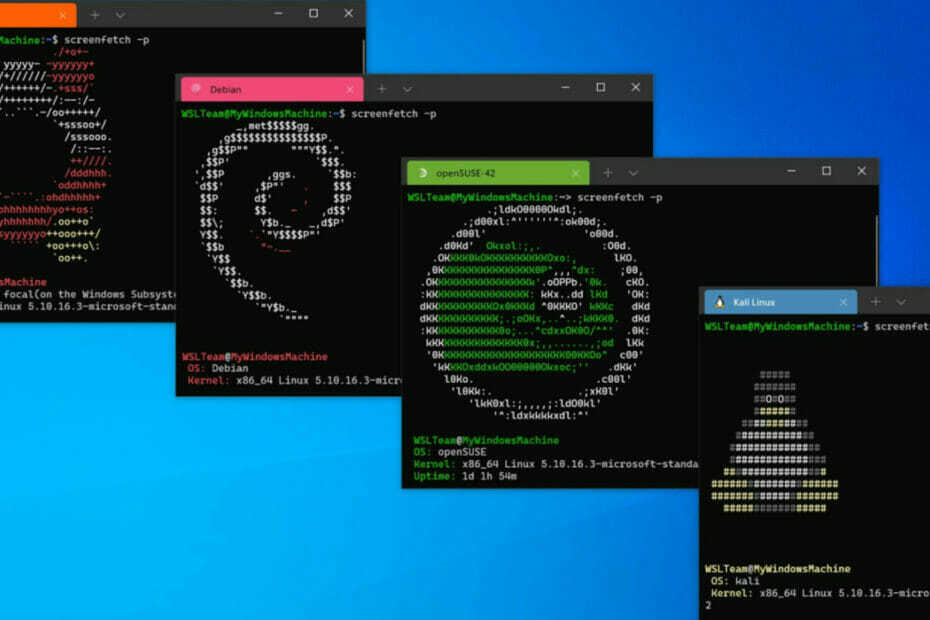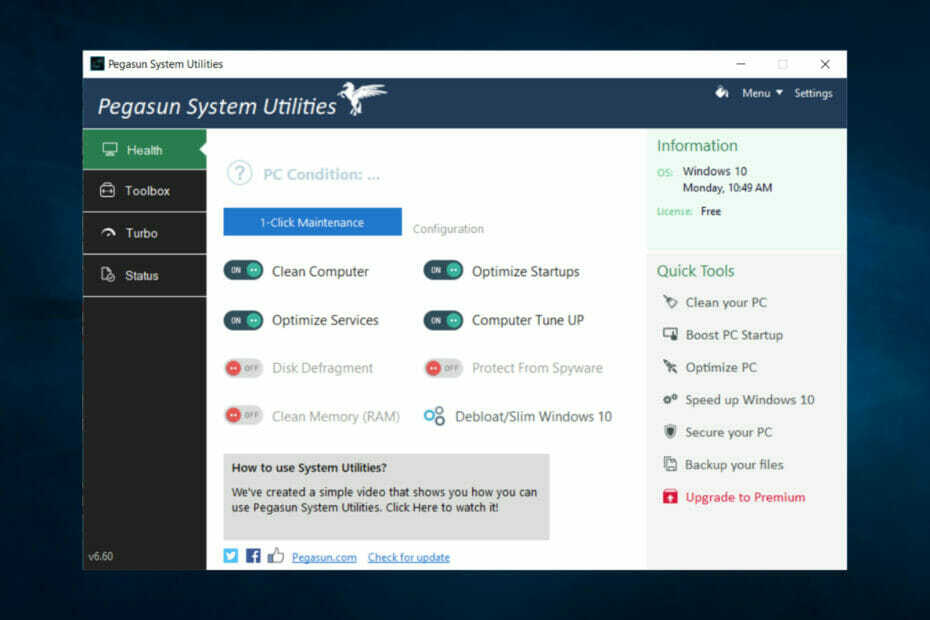- Quando seu computador portátil não estiver conectado a um ponto de acesso móvel, a culpa pode ser a configuração de rede ou as propriedades de conexão.
- Executar a solução de problemas de conexão com a Internet pode ajudar a solucionar o problema.
- Mude a rede para uma aberta em vez de uma cifrada na configuração.

XINSTALE CLICANDO NO ARQUIVO DE DOWNLOAD
PATROCINADO
- Baixe e instale Fortect no seu PC.
- Abra a herramienta e Começa a Escanear.
- Haz clique em Reparar e corrige os erros em alguns minutos.
- Até agora, 0 leitores foram descarregados Fortec este mês.
Quando se trata de estar em constante movimento com seus laptops, muitos usuários tendem a usar seus smartphones como pontos de acesso móvel ou Wi-Fi para acessar a Internet a partir de seus computadores portáteis ou outros dispositivos. No entanto, para muitos, surge um problema: o laptop não se conecta ao ponto de acesso móvel. Ei, abordaremos esta questão.
Neste cenário, estabelecer uma conexão segura com a Internet se converteu em um desafio. E com ambos os dispositivos admitindo a função, um não pode entender porque o laptop não está conectado a um ponto de acesso móvel. Então, descobrimos por que!
Por que meu laptop não está conectado ao ponto de acesso móvel?
Em seguida, apresente alguns motivos para quais assuntos seu laptop pode não estar conectado ao ponto de acesso móvel:
- Problemas com a vermelha: Às vezes, esse problema pode resultar em uma falha na sua conexão.
- Cifrado de vermelho: Em algumas ocasiões, esse problema pode ser causado pelo cifrado em seu vermelho. Você deve mudar para uma conexão aberta em seu lugar.
- Problemas com a configuração: Em alguns casos, os usuários configuram a conexão incorretamente, fazendo com que o laptop não se conecte ao ponto de acesso.
O que posso fazer se meu laptop não estiver conectado ao ponto de acesso móvel?
- Por que meu laptop não está conectado ao ponto de acesso móvel?
- O que posso fazer se meu laptop não estiver conectado ao ponto de acesso móvel?
- 1. Volte a conectar-se à rede
- 2. Verifique se os serviços críticos estão em execução
- 3. Execute o Solucionador de Problemas de Conexão com a Internet.
- 4. Utilize uma rede aberta em vez de uma cifrada
- 5. Alterar a frequência do Wi-Fi
- 6. Restaurar a configuração vermelha do Android
Antes de passar pelas soluções um pouco mais complexas, aqui você tem algumas soluções rápidas:
- Reinicie o laptop e o celular que está usando como ponto de acesso.
- Um truque rápido recomendado, que surpreendentemente funcionou para muitos, é mudar o nome da rede do ponto de acesso no celular. Experimente escolher um nome simples.
- Ao conectar seu laptop ao celular, primeiro ative Conexão por cabo e luego el Ponto de acesso. Isto parece ter funcionado para muitos.
- Verifique se seu laptop está na lista de dispositivos bloqueados no celular. Nesse caso, você deverá sair da lista.
Se nenhuma dessas soluções funcionar, é provável que haja outro problema, e as soluções a seguir te ajudarão.
1. Volte a conectar-se à rede
Experimente esta solução apenas se você puder se conectar ao ponto de acesso móvel anteriormente. Se você encontrar o problema na primeira intenção, passe para a próxima solução.
- Pressione o ataque de teclado de janelas + EU para abrir Configuração, e a pestaña Vermelho e Internet, e clique em Wi-fi.

- Selecione a opção Administrador de redes conhecidas.

- Localize o ponto de acesso móvel e clique em Olvidar junto com ele.

- Uma vez que fiz isso, volte às configurações de Wi-fi você escolheu Mostrar redes disponíveis.

- Agora, clique no ponto de acesso móvel aqui e insira a senha para estabelecer uma conexão.

Uma solução simples quando seu laptop não está conectado ao ponto de acesso móvel é esquecer e depois voltar a conectar. O problema sempre surgia devido a problemas triviais e não deveria levar mais de um minuto para solucioná-lo.
2. Verifique se os serviços críticos estão em execução
- Pressione o atalho do teclado de janelas + R para abrir Executar, escrever serviços.msc no campo de texto e pressão Digitar.

- Localiza y haz duplo clique no serviço Configuração automática de WLAN para abrir o seu Propriedades.

- Agora, selecione Automático como tipo de inicio, clique no botão Iniciar se o serviço não estiver em execução e depois clique em Aceitar para salvar as mudanças.

- Depois de fazer isso, verifique se o laptop está conectado agora ao ponto de acesso.
3. Execute o Solucionador de Problemas de Conexão com a Internet.
- Abre Configuração com a combinação de teclas janelas + EU e selecione Atualização e segurança.

- Elege Solucionar problemas no painel izquierdo y haz clique em Solucionadores de problemas adicionais.

- Agora, selecione Conexões à Internet e clique no botão Executar a solução de problemas.

Se receber uma mensagem de Não é possível conectar a esta rede de ponto de acesso, você poderá ter um problema com sua rede. A forma mais rápida de solução é executar a solução de problemas de conexão com a Internet.
Isso diagnosticará o problema e recomendará soluções possíveis.
4. Utilize uma rede aberta em vez de uma cifrada
- Abra o aplicativo Configuração no seu telefone móvel e selecione a opção Conexões.

- Luego, elege Ponto de acesso móvel e Tethering.

- Toque na opção Ponto de acesso móvel.
- Toque os três pontos verticais na esquina superior direita e selecione Configurar ponto de acesso móvel.

- Continuando, toque no menu desplegável de Segurança e selecione Aberto.
- Finalmente, toca Guardar e tente conectar-se novamente.

Além do acesso aberto, também sugerimos desativar o WAP cifrado. Isso também pode causar um problema de conexão, mesmo se você confirmar que inseriu a senha correta
No Windows mais antigo, isso pode falhar por vários motivos, assim como seguir os passos mencionados acima para sair do código do seu ponto de acesso Android.
- 7 Soluções Eficazes: Laptop No Se Apaga
- 9 Soluções eficazes: O volume está baixo no laptop/PC?
5. Alterar a frequência do Wi-Fi
- Abra o aplicativo Configuração no seu telefone móvel e escolha Conexiones.
- Agora, selecione Hotspot móvel e tethering.

- Selecione a opção Ponto de acesso móvel.
- Em seguida, clique nos três pontos verticais da esquina superior direita e escolha a opção de Configurar ponto de acesso móvel.

- Marca la casilla para Mostrar opções avançadas.
- Finalmente, selecione o menu desbloqueável em Canal de transmissão, selecione 2,4GHz e selecione o botão Guardar.

A frequência de Wi-Fi pode ser diferente porque seu ponto de acesso móvel não funciona em seu laptop.
Se seu telefone comparar Wi-Fi na banda de 5,0 GHz e sua placa Wi-Fi não tiver suporte, você não poderá se conectar.
Por isso, sugerimos, se estiver disponível a opção, mudar de 5 GHz para a banda de 2,4 GHz e tentar seguir os passos anteriores.
6. Restaurar a configuração vermelha do Android
- Abre Configuração.
- Seleção Vermelho e Internet.
- Selecione o menu de três pontos e selecione Restaurar Wi-Fi, celular e Bluetooth.

- Confirme a seleção e restabeleça a configuração de rede.
- Em seguida, configure o ponto de acesso com a configuração sugerida anteriormente e tente conectá-lo novamente.
Finalmente, se o seu ponto de acesso não aparecer no seu computador portátil, você deve se certificar de que o firmware do seu sistema operacional está atualizado. O segundo requer restabelecer a configuração de rede para seus valores predeterminados.
Lembre-se de que todos os ISSD salvos que você possui, a configuração de dados móveis e os dispositivos emparelhados por Bluetooth serão apagados. Mas também deveria resolver todos os erros relacionados à conectividade da rede.
Você está tendo problemas de conexão? Seu Firewall pode ser o culpado. Descubra o que fazer se ele O Firewall do Windows está bloqueando sua conexão com a Internet.
Com isso, concluímos este artigo. Nenhum cara nos conta na seção de comentários se você tiver algo que adicionar ou sair.